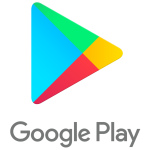
Ako sťahovať a nainštalovať služby Google Play v telefóne, Android Tablet? Ako aktualizovať aplikačné služby Google Play for Android?
Sprievodca inštaláciou a aktualizáciou služby Google Play na zariadení spustených Androidom.
Navigácia
- Všeobecné informácie o službách služby Google Play
- Ako sťahovať a nainštalovať služby Google Play v telefóne, Android Tablet?
- Ako aktualizovať aplikačné služby Google Play for Android?
- Čo ak služby služby Google Play nechce byť aktualizované?
- Video: Ako nakonfigurovať službu Google Play and Play Market Shop na čínsky telefón a nielen?
Mobilný operačný systém Androidvyvinutý spoločnosťou Googlenainštalovaný na väčšine smartfónov a tabliet, ktoré boli vyrobené dnes a je hlavným konkurentom OS "Apple" iOS.. Používatelia pre databázu Android Je si dobre vedomý, že licenčná verzia tohto OS obsahuje súbor rôznych aplikácií. Googlektoré sú "povinné" a nepodliehajú vymazaniu.
Táto sada obsahuje aplikáciu " Služby Google Play"Čo je zodpovedné za synchronizáciu SMS správ a kontaktov pre aktualizáciu softvéru Google a aplikácie Google Play., ako aj na autentifikáciu služieb Google A pre dôverné nastavenia.
Napriek zrejmému prospechu tejto aplikácie chýba v niektorých smartfónoch a tabliet prevádzkový systém Android. A používatelia takýchto zariadení majú otázku, ako s yervisa Google Play. na Android zariadenie? V našom článku nájdete podrobnú odpoveď na to.
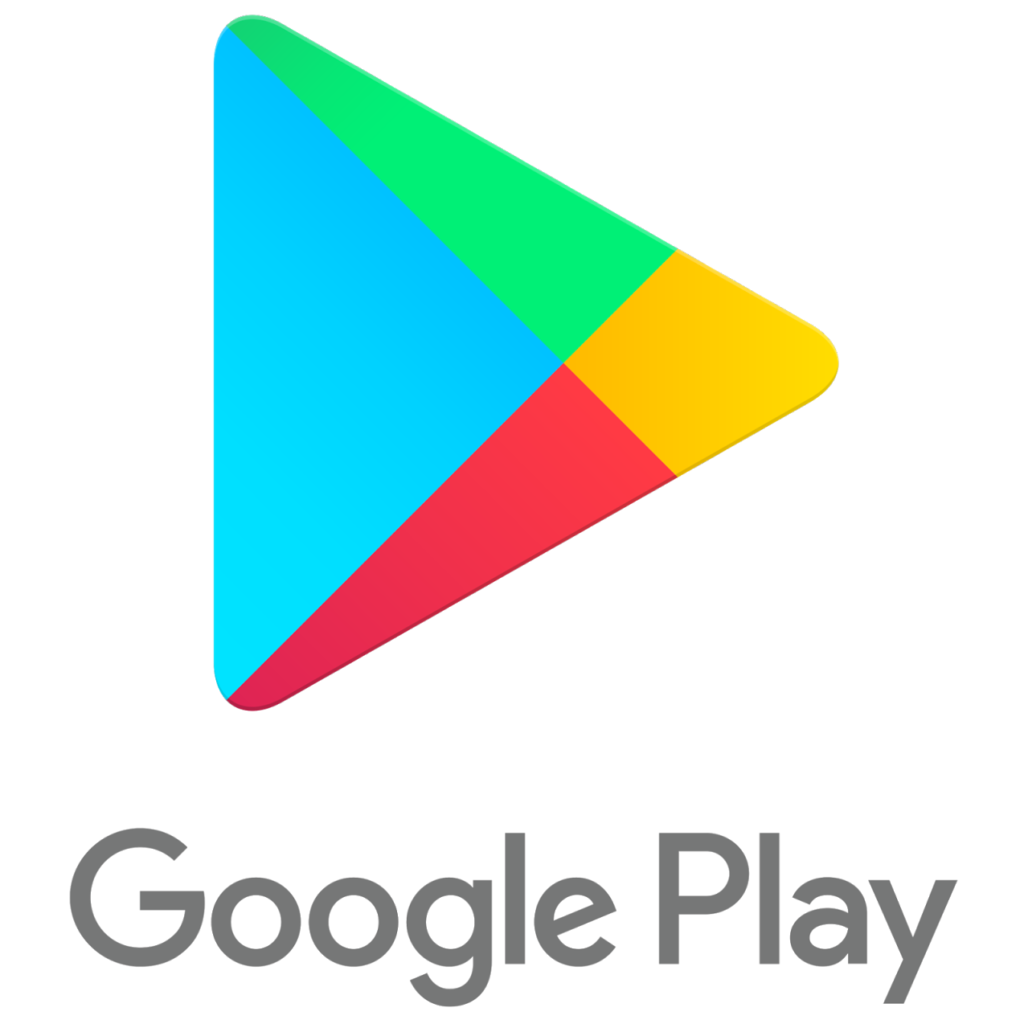
Image 1. Ako prevziať a nainštalovať služby Google Play na telefóne Android?
Všeobecné informácie o službách služby Google Play
- Ako je spomenuté vyššie, Služby Google Play Pozri povinné aplikácie licencovaných edícií operačného systému Android a zohrávajú veľkú úlohu v riadení účtov Google, Synchronizácia kontaktov, správ a všetko ostatné. Táto aplikácia nemá spúšťací štítok a neustále funguje v pozadí, poskytuje pohodlné riadenie služieb. Google a aplikácie Google Play..
- Táto žiadosť je spravidla neprítomná na čínskych modeloch smartfónov a tabliet od malých známych výrobcov, ktorí sú zbavení licencií na používanie oficiálneho softvéru Google. Tiež Služby Google Play Môžu byť neprítomné na vlastnom (vlastnom) firmware, ktorých tvorcovia považovali za potrebu dodať OS Android Z "Extra" softvér.
- Neexistujú žiadne situácie zriedkavo, keď neskúsení používatelia, ktorí sa rozhodli "hrať" root- Po šanci, nezávisle odstraňujú Služby Google PlayPri pokuse o vyčistenie zariadenia z nepotrebných programov s cieľom uvoľniť viac miesta v internej pamäti.
- Neprítomnosť Služby Google Play na zariadeniach na základe Android Nemá to vplyv na stabilitu svojej práce. Používatelia takýchto zariadení sú však zbavené schopnosti vykonať zálohovanie dát, synchronizovať hudbu, fotografie, kontakty a iné údaje o účte Googlea tiež nemajú prístup k veľkému počtu aplikácií a hier Hrať trh - aktorý vyžaduje povinnú dostupnosť zariadenia Služby Google Play.
Ako sťahovať a nainštalovať služby Google Play v telefóne, Android Tablet?
Ak ste vlastníkom smartfónu alebo tabliet, na ktorom nie sú žiadne Služby Google Play, NEPOUŽÍVAJTE, aby ste sa rozrušili. Existujú dva spôsoby, ako ich inštalovať: priamo cez samotné zariadenie alebo pomocou počítača. Akýkoľvek spôsob, akým si nevyberiete, najprv prejdite nastavenie Zariadenie, rozbaľte časť " Bezpečnosť"A vedľa reťazca" neznáme zdroje»Presuňte posuvník do aktívnej polohy.
Ak chcete začať, zvážte proces sťahovania a inštaláciu služieb priamo do vášho zariadenia:
Krok 1.
- Uistite sa, že zariadenie je pripojené k internetu. Odporúča sa používať prístupové body Wi-Finestráviť všetku mobilnú prevádzku.
- Spustiť prehliadač Google Chrome. Alebo akékoľvek iné prítomné na vašom zariadení.
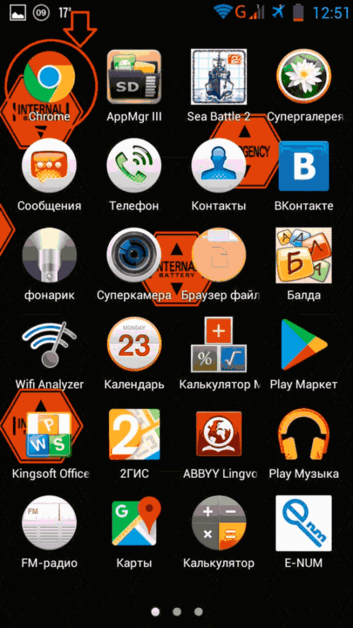
Image 2. Spustenie mobilného prehliadača na zariadení Android.
Krok 2..
- Otvorte oficiálnu stránku vyhľadávača Google a zadajte požiadavku vyhľadávania " služby Google Play».
- V zozname výsledkov vyhľadávania na prvej alebo druhej pozícii odkaz na oficiálna stránka Uložiť Trh hry. A zelené tlačidlo " Nasadiť sa" Klepnite na to, počkajte na presmerovanie na webovej stránke obchodu a znova načítajte tlačidlo " Nasadiť sa».
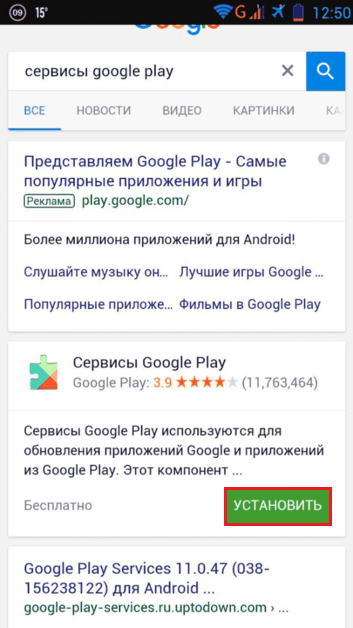
Obrázok 3. Vyhľadávanie aplikácie na požiadanie Google.
Krok 3..
- Po dokončení procesu preberania inštalačného súboru musíte povoliť inštaláciu aplikácie, ktorá bude trvať niekoľko minút.
- Akonáhle je inštalácia dokončená, aplikácia " Služby Google Play»Automaticky začať v pozadí a bude pracovať na priebežnom základe. Nemusíte prijať žiadne ďalšie akcie na ich spustenie.
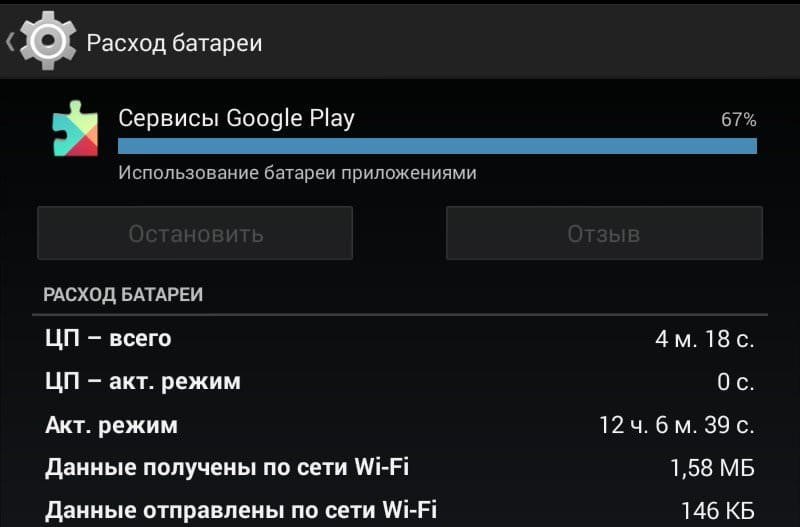
Obrázok 4. Aplikácia aplikácie v pozadí.
Ak z nejakého dôvodu nemôžete spustiť prehliadač na vašom mobilnom zariadení alebo sa pripojiť k internetu, potom nainštalujte aplikáciu " Služby Google PlayMôžete použiť stacionárny počítač alebo notebook. Na to potrebujete zvláštne USB kábelktorý spravidla dodáva so zariadením. Postupnosť akcií je nasledovná:
Krok 1.
- Najprv ísť nastavenie Na vašom zariadení a rozbaľte časť " O zariadení».
- V zobrazenom okne nájdite riadok " Montážne číslo"A kliknite na to približne 8-10 krát.
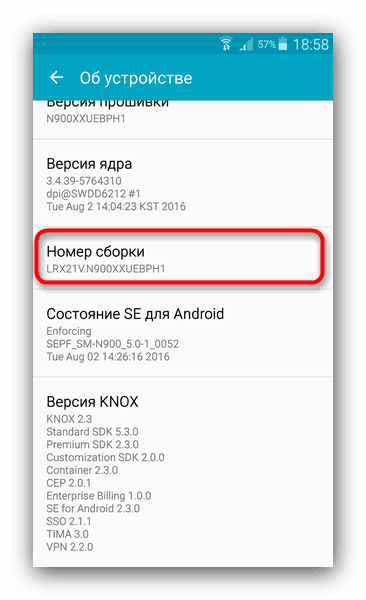
Obrázok 5. Aktivácia režimu vývojára na zariadení so systémom Android.
Krok 2..
- Vráťte sa na hlavné nastavenia a nájdite sekciu " Vývojárske parametre"Alebo" Pre vývojárov", Ktorý sa mal objaviť po predtým vykonaných akciách. Choďte na to.
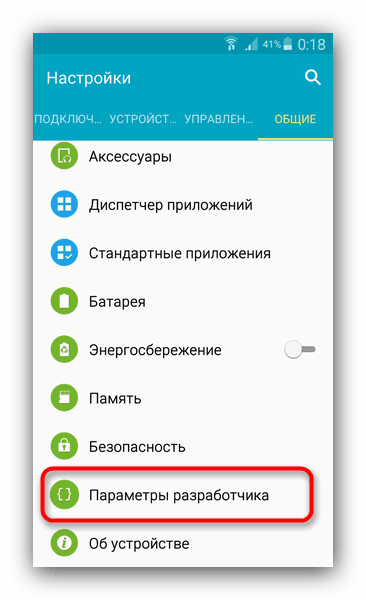
Obrázok 6. Vyhľadávanie a prechod na sekciu pre vývojárov.
Krok 3..
- V okne, ktoré sa otvorí, musíte označiť značku riadku " ladenie USB", Po ktorom v sekcii" Bezpečnosť»Nainštalujte Tick oproti riadku" neznáme zdroje"Ak ste to neurobili skôr.
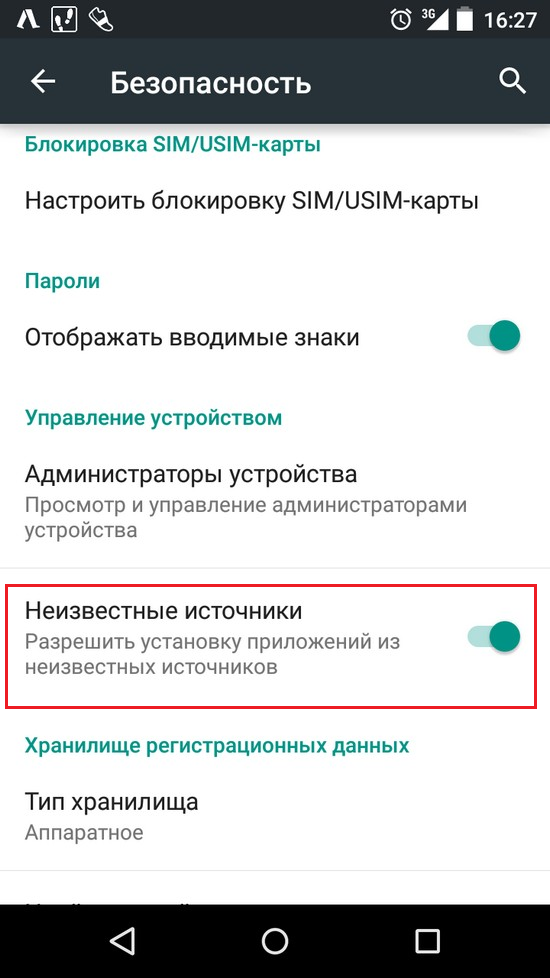
Image 7. Aktivácia inštalácie aplikácií z neidentifikovaných zdrojov.
Krok 4..
- Pripojte zariadenie k počítaču pomocou špecializovaného kábla a počkajte na proces jeho rozpoznávania.
- Akonáhle počítač rozpozná zariadenie, spustite ľubovoľný prehliadač, prejdite na oficiálne webové stránky Trh Google Play., Zadajte žiadosť do vyhľadávacieho panela " Služby Google Play"A UPLOAD Súbor APK. na vašom počítači.
- Môžete tiež použiť vyhľadávanie GoogleAko je opísané v predchádzajúcej metóde inštalácie.

Image 8. Načítajte inštalačný súbor služieb do počítača.
Krok 5..
- Po stiahnutí inštalačného súboru do počítača otvorte hlavný adresár vášho zariadenia prostredníctvom " Môj počítač"Nájdite priečinok" Stiahnuť ▼"A presuňte stiahnutý súbor do nej.
- Teoreticky Súbor APK. môže byť umiestnený na ľubovoľnom mieste na zariadení alebo SD karta. Hlavnou vecou je, že neskôr by ste ho mohli ľahko nájsť.
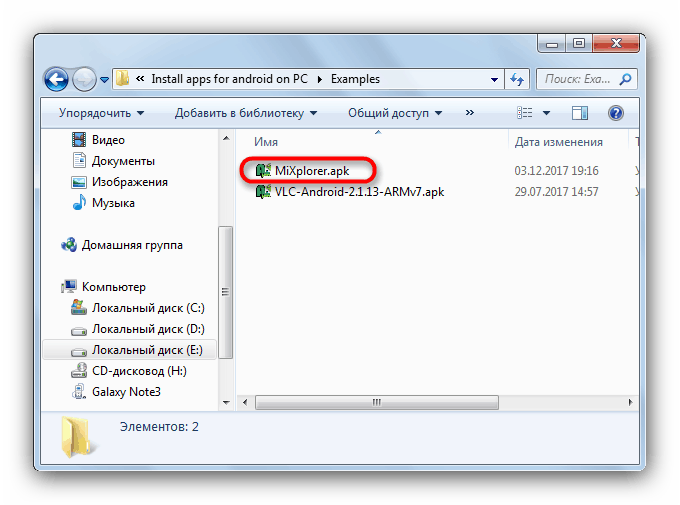
Image 9. Presuňte inštalačný súbor z počítača do zariadenia so systémom Android.
Krok 6..
- Používanie ľubovoľného správcu súborov, nájdite ho na vašom smartfóne alebo transferoch tabliet z počítača Súbor APK., Kliknite na ňu a v zobrazenom okne, nechajte inštaláciu aplikácie kliknutím na tlačidlo " Ďalej».
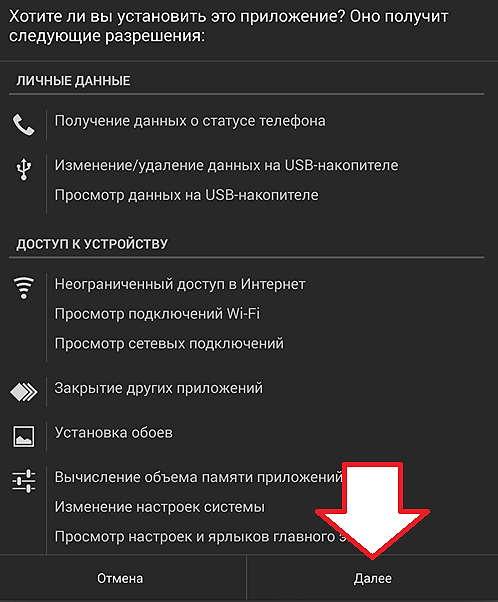
Obrázok 10. Inštalácia potvrdenia a štartovania služieb na Android.
Ako aktualizovať aplikačné služby Google Play for Android?
Po nainštalovaní Služby Google PlayPre svoju plnú funkciu musíte aktualizovať aplikáciu na najnovšiu verziu. Môžete manuálne aktualizovať jednotlivé služby manuálne alebo aktivovať automatickú aktualizáciu v nastaveniach obchodu. Trh hry.. Avšak, iba títo používatelia, ktorí majú registrovaný účet, však môžu využiť prvý a druhý spôsob. Google.
Manuálna aktualizácia jednotlivých služieb Google Play
Krok 1.
- Otvorte základné nastavenia v zariadení a nájdite sekciu " Účtovníctvo».
- V okne, ktoré sa otvorí, klepnite na riadok " Pridať účet"A v zozname, na ktorom sa zobrazí, vyberte účet" Google».
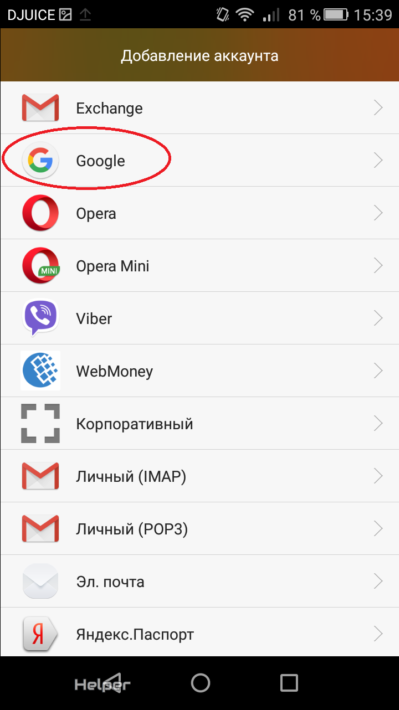
Image 11. Pridávanie účtu Google do zariadenia so systémom Android.
Krok 2..
- Začne registrácia vášho zariadenia na serveri. GoogleV procese, ktorého musíte byť pripojení k internetu.
- Po definovaní zariadenia musíte zadať prihlasovacie meno (e-mailovú adresu alebo telefón) a heslo z účtu a prihláste sa do systému.
- Ak nemáte účet GoogleMôžete kliknúť na odkaz " Alebo vytvoriť nový účet"A nie je veľmi ťažká registrácia.
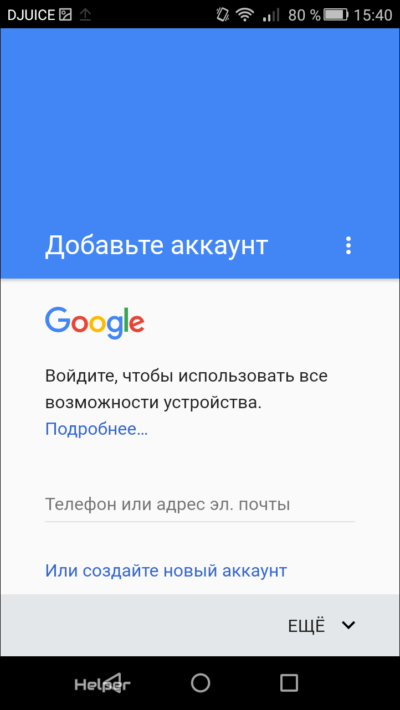
Image 12. Zadanie údajov existujúceho účtu Google alebo registráciu nového.
Krok 3..
- Po autorizácii v systéme Google Spustiť aplikáciu " Trh hry."A v vyhľadávacom paneli obchodu zadajte žiadosť" Služby Google Play».
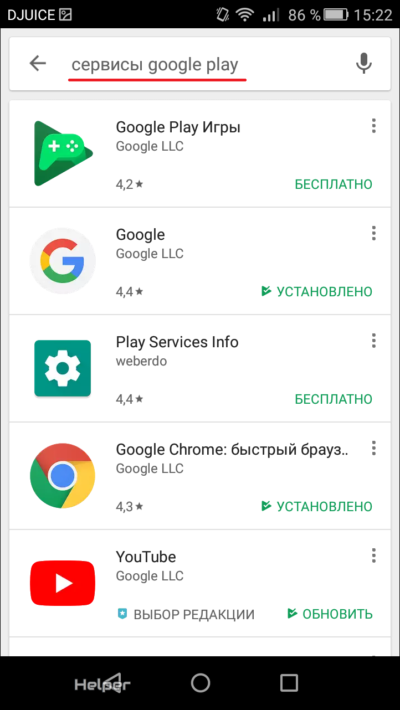
Image 13. Vyhľadávanie Google Play cez aplikáciu na trhu hry.
Krok 4..
- Zobrazí sa zoznam všetkých aplikácií, ktoré sa týkajú Služby Google Play.. Prejdite na stránku ktorejkoľvek z aplikácií, napríklad, YouTube.A v okne s informáciami o nej klepnite na tlačidlo " Nasadiť sa"Alebo" Obnoviť».
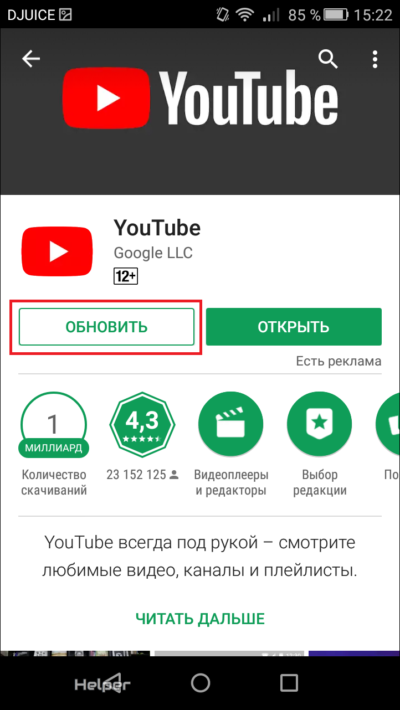
Image 14. Manuálna aktualizácia jednotlivých aplikácií z Google Play.
- Takže môžete samostatne stiahnuť aktualizácie, ktoré potrebujete aplikácie. Ak na stránke Informácie o aplikácii neexistujú žiadne inštalačné a aktualizačné tlačidlá a ponúknete len na odstránenie aplikácie alebo otvoriť, znamená to, že vaše zariadenie je nainštalované Posledná verzia a aktualizácia sa nevyžaduje.
Dôležité: Na najnovších verziách Android Nie je možné manuálne vyhľadávanie Služby Google Play. Týka sa to oboch licencovaných firmvéru a zvyku.
Automatická aktualizácia služby Google Play a iné aplikácie
Krok 1.
- Spustiť aplikáciu " Trh hry.", Rozbaľte jeho hlavné menu, nahliadnite si pozdĺž príslušnej ikony v ľavom hornom rohu, alebo si vyberte prst cez obrazovku zľava doprava, po ktorej rozšírenie časti" nastavenie».
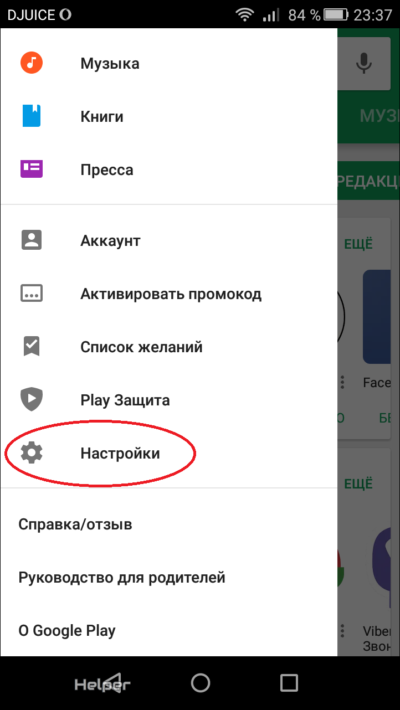
Image 15. Prejdite na nastavenia aplikácie na trhu hry.
Krok 2..
- V okne, ktoré sa otvorí, zobrazia sa základné nastavenia. Trh hry.", Jeho upozornenia a nainštalované aplikácie. Musíte klepnúť na riadok " Automatické aktualizačné aplikácie».
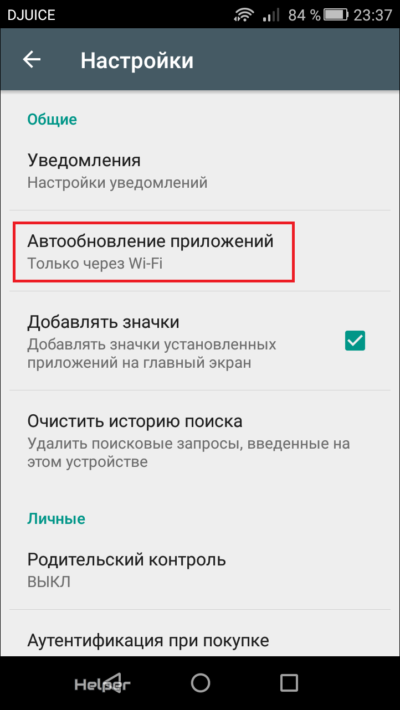
Image 16. Aktivácia aplikácií.
Krok 3..
- V kontextovom okne musíte nainštalovať marker oproti riadku " Len prostredníctvom Wi-Fi" To znamená, že aktualizácie aplikácií sa vyskytnú len vtedy, keď je zariadenie pripojené k sieti prostredníctvom prístupového bodu Wi-Fi.
- Ak si vyberiete položku " Vždy"Aktualizácia aplikácií sa vyskytne aj pri používaní mobilného internetu, ktorý môže zasiahnuť vrecko.
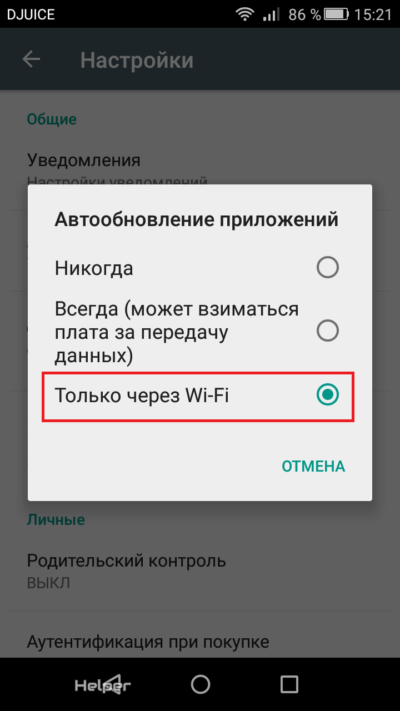
Image 17. Vyberte typ pripojenia na automatické aktualizáciu aplikácií.
Čo ak služby služby Google Play nechce byť aktualizované?
Niekedy v práci Služby Google Play Môžu sa vyskytnúť zlyhania a pri pokuse o aktualizáciu alebo inštaláciu niektorých aplikácií z obchodu " Trh hry.»Na obrazovke sa zobrazí notifikácia chyby. Dôvody takýchto problémov môžu byť najviac odlišné, ale prvá vec, ktorú potrebujete urobiť, je vyčistiť program " Služby Google Play" Postup čistenia je nasledovný:
Krok 1.
- Rozbaľte nastavenia vášho zariadenia av ich hlavnom menu, nájdite a rozbaliť kategóriu " Žiadosti».
- V okne, ktoré sa zobrazí, prejdite na " Všetko"A zistiť medzi tým, ktorí sú prítomní na aplikačnom zariadení" Služby Google Play" Klepnutím na ne otvorte stránku s informáciami o aplikácii.
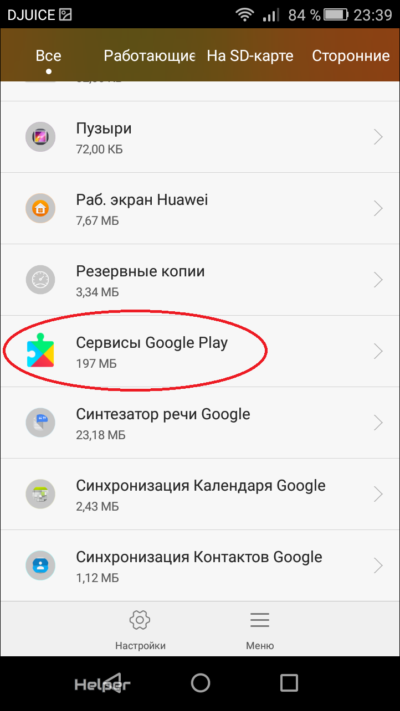
Image 18. Vyhľadajte službu Google Play v zariadení.
Krok 2..
- Najprv na otvorenej strane klepnite na tlačidlo " Zastávka", Potom choďte do kategórie" Mentálne riadenie».
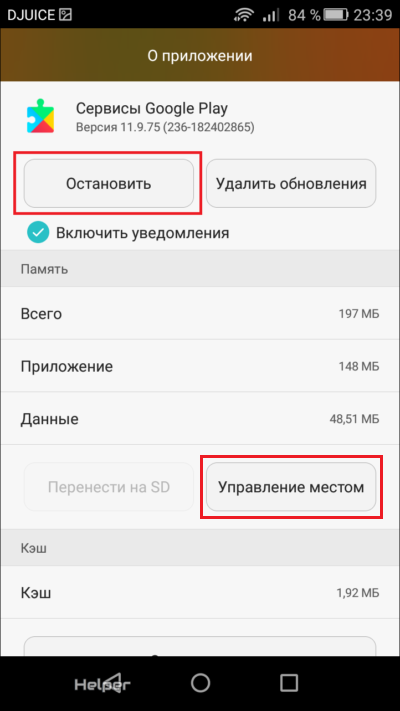
Image 19. Zastavenie služby Google Play Services a prejdite na miesto.
Krok 3..
- V okne, ktoré sa otvorí, musíte klepnúť na tlačidlo " Odstrániť údaje", Po ktorom prostredníctvom sekcie Nastavenia" Účtovníctvo»Návrat na prihlásenie znova Google A aktualizovať Služby Google Play cez obchod " Trh hry.».

Image 20. Vymazanie všetkých údajov služby Google Play.
Môžete teda obnoviť prevádzku služieb Google Play.Ak boli v dodatku niektoré zlyhania. Príčiny chýb pri aktualizácii a inštalácii aplikácií z obchodu je však dosť veľa. Zobraziť populárne chyby v obchode " Trh hry."A môžete sa rozhodnúť v našom článku" Čo ak sa vyskytla chyba v službách Google Play?».
